Den Dvorak tastaturoppsett, designet for fart og effektivitet ved Dr. august Dvorak i 1930, kan øke hastigheten og redusere finger tretthet. Det plasserer alle vokalene i venstre hånd av hjemmet rad og de mest brukte konsonanter i høyre hånd av hjemmet rad. Fordi de ofte brukte bokstavene er der under fingertuppene og neste vanligste er direkte ovenfor, innebærer å skrive mye mindre omfattende. I dette utvalget ledd, 70% av bokstavene er på hjemmesiden rad i Dvorak, med 15% topp og 15% bunn. I QWERTY 30% er på hjemmesiden rad. Pass opp, det tar litt tid å bli vant til, spesielt hvis du overfører fra en standard QWERTY-tastatur.
Trinn
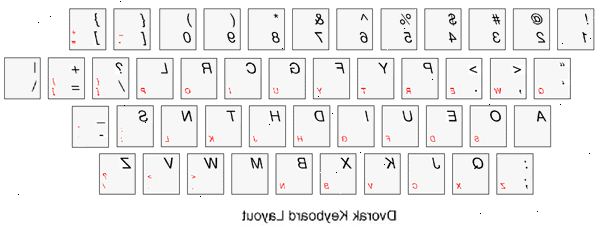
- 1Avgjør om det dvorak tastatur er det riktige valget for deg. Ta deg tid til å lære om sine fordeler og ulemper:
- Standard QWERTY-tastatur layout er designet for å hindre skrivemaskin syltetøy (som ikke lenger er nødvendig med datamaskiner), mens Dvorak layout er designet spesielt for å være lett på hendene.
- Ved hjelp av en Dvorak tastatur kan redusere sannsynligheten for carpal-tunnel syndrom.
- Hvis du deler datamaskin med andre, eller hvis du ofte skifter datamaskin, vil det endrede oppsettet være forvirrende. Men på Windows XP, for eksempel, kan hver konto settes til en annen skrive layout - så bruk din egen konto med Dvorak hvis du kan så du ikke forveksler den andre (s).
- Hvis du allerede endre tastaturet til å skrive på andre språk, å ha en ekstra layout i miksen vil være forvirrende.
- Dvorak tillater høyere hastigheter og nøyaktighet enn det som kan oppnås på et QWERTY-tastatur, men det tar ganske mye tid å lære en annen layout.
- Avhengig av operativsystemet, kan hurtigtaster som CTRL + C mister sin praktisk plassering.
- 2Slå datamaskinen fra QWERTY til ANSI dvorak. Dette er ganske enkelt å gjøre i de fleste operativsystemer. Referere til de eksterne linkene på slutten av denne artikkelen for mer informasjon rettet mot dine spesifikke operativsystem.
- 3Tenk relabeling tastene på tastaturet eller kjøpe en dvorak tastatur.
- Tenk ikke relabeling nøklene. Det kan være nyttig når du lærer, men det er å foretrekke bare å venne seg til ikke å se på hendene dine når du skriver. Du vil være i stand til å skrive på et tastatur med en endret layout, og du vil skrive raskere hvis du aldri se på hendene.
- 4Lær hvor du skal plassere fingrene til. Hvis du allerede vet hvordan du kontakt-type på et QWERTY, de samme fingrene operere de samme tastene. Tastene bare produsere forskjellige bokstaver. Hjemmet raden er:
- Dvorak: AOEU - ID - HTNS
- QWERTY: ASDF - GH - JKL;
- 5Last ned gratis skrive programvare som lærer Dvorak, eller ta online leksjoner. Mens det er et bredt utvalg av programvare støtte for QWERTY, er det bare noen få gode Dvorak programmer, (noen er oppført i Eksterne Linker avsnitt). Kontroller at du går gjennom leksjoner på et rimelig tempo. Selv om undervisningen kan være enkelt, gjør dem flere ganger for å sikre at du har mestret alt de tilbyr.
- 6Øve, øve, øve! Prøv å bruke Dvorak så mye som mulig, selv om du hater den innledende fartsreduksjon og forvirring. Praksis vil gjøre deg mer kjent med tastaturoppsett. Praktisere for små mengder av tid, for eksempel femten minutter per dag er mer effektivt enn å trene i timevis en gang i uken.
Tips
- Du trenger ikke å kjøpe en Dvorak tastatur. Bare finne et gammelt tastatur og dukker opp nøklene og snapper dem tilbake i Dvorak layout. Nå kan du begynne med jakt-og-Peck, men sørg for å flytte til kontakt skrive snart. (Fungerer kun med noen tastaturer - og til og med noen av dem har støpt nøkler for deres spesifikke spor som ikke vil fungere så godt hvis flyttet.)
- Hvis du bruker en datamaskin mye for jobben din, bør du vurdere å endre ferien som skrivehastigheten vil slippe til en svært lav rente i utgangspunktet, muligens redusere produktiviteten betraktelig.
- Ikke glem å lære tegnsetting, spesielt hvis du skriver koden. De spesielle ord;: "<> {} [] / + - og.? _ Er plassert annerledes på Dvorak og QWERTY layout. Selv om du aldri har lært disse tegnene ved berøring før, gjøre det nå.
- Når du skriver, prøv å motstå fristelsen til å bytte tilbake til QWERTY. Gjentatte ganger bytte frem og tilbake vil dramatisk redusere alle hastigheter og utenatlæring fremgangen du har gjort.
- Passord kan være en utfordring i begynnelsen, for å eliminere forvirring med passord, bruker stort sett tall i passordet ditt. Tegnene på den øverste raden av tall ikke flytte enten så ved å trykke på SHIFT du kan bruke dem. Bokstavene A og M er på samme sted for QWERTY og Dvorak, de er gode bokstaver for å bruke i passordene også.
- Som du lærer, legge merke til hvor mye mer du kan skrive med bare hjem taster. Husk QWERTY leksjoner med sin "en salat, en trist lass"? Prøv noen fullstendige setninger, i stedet!
- Ta skrive tester og registrere fremgang. På et tidspunkt, vil du sannsynligvis legge merke til økt generell hastighet samt komfort. Positive gevinster vil oppfordre deg til å holde på det!
- Hvis du bruker hurtigtaster til å utføre operasjoner på datamaskinen, for eksempel Ctrl-C for å, husk at noen av disse nøklene har flyttet.
- Online skrive leksjoner er praktisk og nyttig. Du vil merke fremgang på denne måten, og du vil lære raskere hvis du tar det ett skritt av gangen. Når du vet det grunnleggende oppsettet av hele tastaturet, er det ikke nødvendig å begrense deg til Dvorak-spesifikk tutorialsv
- Høyre-bare og venstre-bare Dvorak oppsett finnes. Hvis du kan bare skrive med en hånd, bør du vurdere å lære en av disse i stedet. Du kan være på egen hånd for å lære dem.
- Skrive ut tastaturoppsett inkludert i denne HowTo og holde den ved siden av skjermen din som referanse.
Advarsler
- Bytte til Dvorak kan faktisk øke RSI problemer i begynnelsen hvis du prøver å starte for fort, vil du bli understreke hendene 'muskel minne. Men snart vil det hjelpe på grunn av redusert finger reise.
- Vet hvilke taster du vil bruke til å skrive passordene dine! I Windows, kan din første pålogging være i QWERTY. Når du er logget inn, vil du fungere i Dvorak, inkludert å skrive det samme passordet på nytt hvis du låser datamaskinen eller har et passord på skjermsparer. Windows 7 login-skjermen lar deg bytte tastatur
- Den Dvorak tastaturoppsett innstillingen kan forstyrre enkelte enheter. Hvis du har et tastatur kile barcode scanner som settes inn mellom tastaturet og datamaskinen, for eksempel, kan de skanninger kommer i feil.
- Selv om Dvorak layout reduserer finger tretthet, kan langvarig skrive likevel føre til hånd problemer, slik som carpal tunnel syndrom.
- Når fortsatt lære å skrive på Dvorak layout, ikke skriver mer enn en time per dag. Dette kan faktisk føre til negative effekter som en reduksjon i skrivehastigheten. Det vil også frustrere deg.
- Fordi det er ikke-standard, kan Dvorak ikke være det beste valget for de som ofte bytter mellom forskjellige datamaskiner eller deler datamaskiner med ikke-Dvorak brukere.
Ting du trenger
- Keyboard
- Typing Tutor
- Datamaskin (med mindre du har en Smith-Corona SpeedType skrivemaskin)
- Praksis
